Πώς να χρησιμοποιήσετε το Premiere Pro για να αλλάξετε την αναλογία διαστάσεων της οθόνης βίντεο
Το Premiere Pro, ένα επαγγελματικό εργαλείο επεξεργασίας που αναπτύχθηκε από την Adobe, διαθέτει διάφορες λειτουργίες που θα ενισχύσουν την απόδοση του βίντεό σας. Η καλή φήμη του τόσο για ειδικούς όσο και για αρχάριους ήταν πάντα ο λόγος για τον οποίο πολλοί επεξεργαστές βίντεο χρησιμοποιούν αυτό το πρόγραμμα. Ένα από τα οφέλη που μπορείτε να πάρετε είναι να αλλάξτε την αναλογία διαστάσεων στην Πρεμιέρα. Εν τω μεταξύ, η αναλογία διαστάσεων και η ανάλυση είναι χαρακτηριστικά που σχετίζονται ιδιωτικά με σημαντική διαφορά και καθώς αυτές οι διαστάσεις αλλάζουν, πρέπει να ξέρετε πώς να τα συνδυάσετε όταν εργάζεστε. Ενώ οι δύο διαστάσεις μπορούν να επεξεργαστούν, αφήστε αυτό το άρθρο να επικεντρωθεί στην επεξεργασία του λόγου διαστάσεων με την εν λόγω πιο δημοφιλή μέθοδο επεξεργασίας, όπως η Πρεμιέρα.
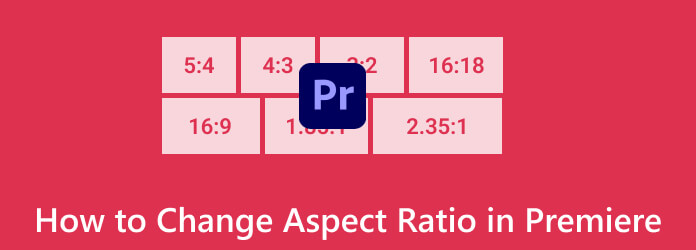
Μέρος 1. Υπάρχουν πρότυπα αναλογίας διαστάσεων στην πρεμιέρα
Δυστυχώς, το Adobe Premiere Pro δεν διαθέτει ενσωματωμένα πρότυπα αναλογίας διαστάσεων. Έτσι, για να χρησιμοποιήσετε το Premiere Pro για να αλλάξετε την αναλογία διαστάσεων, μπορείτε μόνο να ρυθμίσετε με μη αυτόματο τρόπο τις ρυθμίσεις ακολουθίας και το έργο σας ώστε να ταιριάζουν με συγκεκριμένες αναλογίες διαστάσεων που χρησιμοποιούνται συνήθως στην παραγωγή βίντεο, όπως 16:9, 9:16, 4:3 κ.λπ. Να είστε βέβαιοι ότι αυτές οι ρυθμίσεις θα βοηθήσουν το τελικό σας βίντεο να συμμορφωθεί με τον απαραίτητο λόγο διαστάσεων. Πρέπει να θυμάστε ότι το επίπεδο της αναλογίας διαστάσεων που επιλέξατε με τις εν λόγω ρυθμίσεις θα επηρεάσει τον τρόπο εμφάνισης του έργου βίντεο. Επομένως, εάν δημιουργείτε περιεχόμενο για δημοφιλείς πλατφόρμες όπως π.χ YouTube, το Instagram ή την τηλεόραση, πρέπει να προσαρμόσετε τη σωστή αναλογία διαστάσεων για να εξασφαλίσετε ένα βίντεο με σωστή εμφάνιση κατά την προβολή.
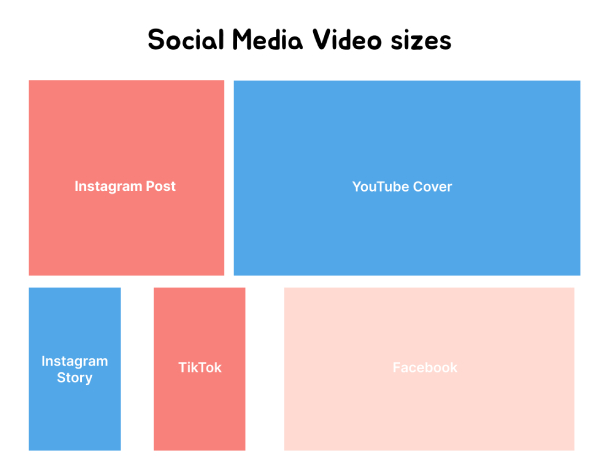
Μέρος 2. Οδηγός βήμα προς βήμα για την αλλαγή αναλογίας διαστάσεων στην πρεμιέρα
Πώς να ορίσετε την αναλογία διαστάσεων στο Premiere Pro για νέα ακολουθία
Βήμα 1Εκκινήστε το Premiere Pro, δημιουργήστε ένα νέο έργο ή ανοίξτε το υπάρχον σας. Κάντε κλικ είτε στο Νέο Έργο είτε στο κουμπί Άνοιγμα έργου για να το κάνετε.
Βήμα 2Στη συνέχεια δημιουργείται μια νέα ακολουθία μεταβαίνοντας στο Files>New>Sequence ή πατώντας CTRL + N στο πληκτρολόγιό σας. Στη συνέχεια, ξεκινήστε να ρυθμίζετε τις παραμέτρους ακολουθίας όπως το Μέγεθος καρέ, Αναλογία διαστάσεων εικονοστοιχείου, και άλλοι.
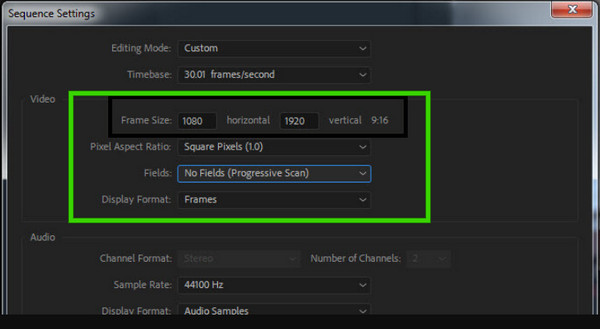
Βήμα 3Μετά από αυτό, αποκτήστε ξανά πρόσβαση στο Αρχεία μενού καρτέλας και αυτή τη φορά, κάντε κλικ στο εισαγωγή κουμπί για να εισαγάγετε το βίντεο. Στη συνέχεια, εάν υπάρχει μια ειδοποίηση αναντιστοιχίας, για παράδειγμα, θέλετε να μετατροπή MOV και MP3 αλλά προσθέστε βίντεο με διαφορετική ανάλυση, κάντε κλικ στο Αλλαγή ρυθμίσεων ακολουθίας κουμπί στο αναδυόμενο παράθυρο, έτσι ώστε οι παράμετροι, όπως η βάση χρόνου, να ταιριάζουν με το υλικό σας.
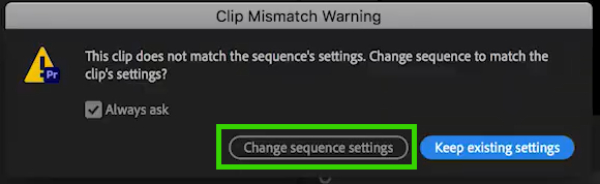
Υπάρχουν επίσης χρήσιμες τεχνικές για τον τρόπο προσαρμογής του λόγου διαστάσεων στο Premiere Pro για την υπάρχουσα ακολουθία.
Προσαρμογή της αναλογίας διαστάσεων με μετατόπιση και σάρωση (περικοπή)
Βήμα 1Στο παράθυρο της σειράς προγράμματος, κάντε κλικ στις ρυθμίσεις ακολουθίας.
Βήμα 2Προσαρμόστε το 1080x1920 σε ένα νέο, το οποίο είναι 1920x1080.
Βήμα 3Μετά από αυτό, κάντε κλικ στο βίντεο και κοιτάξτε το μπλε πλαίσιο με δείκτες και μετά σύρετέ το για να προσαρμόσετε την εικόνα που θα γεμίσει την οθόνη.
Βήμα 4Τώρα, μπορείτε να προσθέσετε εφέ κίνησης και βασικά καρέ για να μετατοπίσετε το βίντεο και για να μπορείτε να συμπεριλάβετε περισσότερες λεπτομέρειες σε αυτό. Ωστόσο, βεβαιωθείτε ότι δεν θα παραβιαστούν σημαντικές λεπτομέρειες κατά την περικοπή της αναλογίας διαστάσεων βίντεο Adobe Premiere.
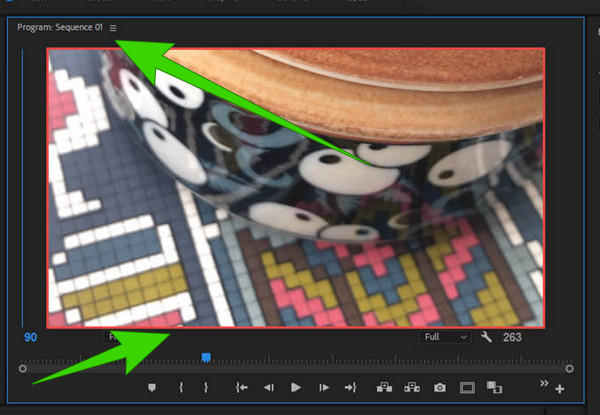
Προσαρμογή αναλογίας διαστάσεων κατά επίπεδο προσαρμογής
Βήμα 1Με τις ίδιες ρυθμίσεις ακολουθίας 1920x1080. Στη συνέχεια, σύρετε το βίντεο που θέλετε να επεξεργαστείτε στο κομμάτι βίντεο 2.
Βήμα 2Αντιγράψτε το βίντεό σας από το κομμάτι 2 και σύρετέ το στο κομμάτι 3.
Βήμα 3Κάντε κλικ στο αρχείο βίντεο από το πρώτο κομμάτι και θαμπώστε το. Στη συνέχεια, θα δείτε τα δύο βίντεο σε επίπεδα.
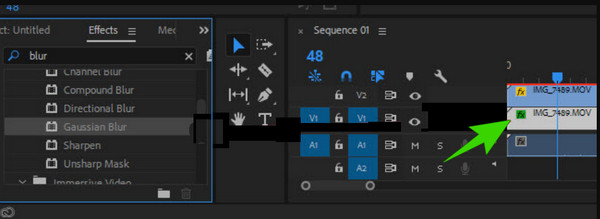
Συμβουλές: Εισαγάγετε την πηγή βίντεο στον κάδο πόρων και σύρετέ την στο χρονοδιάγραμμα του έργου σας. Το Premiere Pro θα σας ρωτήσει εάν θέλετε οι ρυθμίσεις ακολουθίας να ταιριάζουν με το βίντεο πηγής. Κάντε κλικ στο yes to για να βεβαιωθείτε ότι οι ρυθμίσεις ακολουθίας αντιστοιχούν στο βίντεο πηγής.
Μέρος 3. Αλλαγή αναλογίας διαστάσεων με την εναλλακτική λύση Premiere Pro
Εάν θέλετε έναν πολύ ευκολότερο και πιο βολικό τρόπο αλλαγής αναλογίας διαστάσεων από το Premiere Pro, τότε μάθετε για αυτό Tipard Video Converter Ultimate. Είναι ένα απλό πρόγραμμα επεξεργασίας βίντεο που προσφέρει βασικά ισχυρά εργαλεία και λειτουργίες για την επεξεργασία και τη βελτίωση αρχείων βίντεο και ήχου. Σε αντίθεση με το Premiere Pro, το Tipard Video Converter Ultimate παρέχει μια τακτοποιημένη και ευχάριστη διεπαφή, κάνοντας τους αρχάριους να λατρεύουν να δουλεύουν μαζί του. Η συναρπαστική απόδειξη είναι ο τρόπος με τον οποίο παρουσιάζονται τα χαρακτηριστικά του με οργανωμένο τρόπο, όπου ισχυρά εργαλεία όπως ο συμπιεστής βίντεο, ο ενισχυτής, το trimmer, η συγχώνευση, ο κατασκευαστής GIG, ο διορθωτής χρωμάτων, ο αντιστροφέας, ο περικοπής και πολλά άλλα βρίσκονται στην Εργαλειοθήκη. Εκτός από το cropper στην Εργαλειοθήκη, μπορείτε επίσης να αλλάξετε την αναλογία διαστάσεων των βίντεό σας μέσω των επιπλέον προεπιλογών στο μενού του μετατροπέα, το οποίο, παρεμπιπτόντως, μπορεί να μετατρέψει πολλά βίντεο με ταχύτητα 60x γρήγορη.
Επιπλέον, το πρόγραμμα επεξεργασίας αναλογίας διαστάσεων ή η περικοπή σάς επιτρέπει να προσαρμόζετε αυτόματα και μη αυτόματα τις λεπτομέρειες. Στην πραγματικότητα, μπορείτε να σύρετε το πλαίσιο περικοπής ανάλογα ή να εισαγάγετε το μέτρο που θέλετε σε αριθμό. Ενώ η επιλογή αναλογίας διαστάσεων σάς επιτρέπει να επιλέξετε ελεύθερα μεταξύ των διαφόρων αναλογιών που προσφέρει. Με αυτές τις λεπτομέρειες, επιτρέψτε τα παρακάτω βήματα για να σας δείξουν πώς λειτουργεί.
Πώς να αλλάξετε την αναλογία διαστάσεων βίντεο (4K) στο Premiere Pro Alternative
Βήμα 1Τηγανίστε το πρόσφατα εγκατεστημένο Tipard Video Converter Ultimate στον υπολογιστή σας. Στη συνέχεια, κατευθυνθείτε προς το Εργαλειοθήκη Και επιλέξτε το Video Cropper εργαλείο.
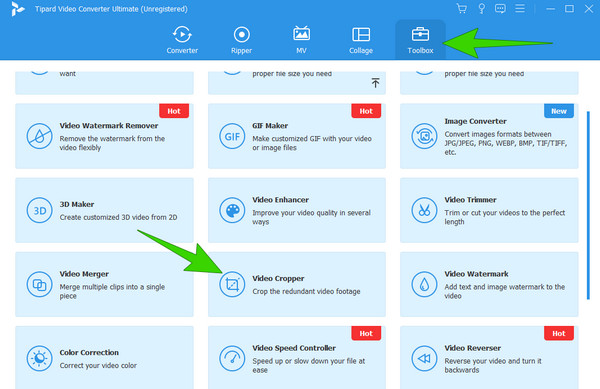
Βήμα 2Αφού κάνετε κλικ, ξεκινήστε την εισαγωγή του βίντεο που θέλετε να επεξεργαστείτε κάνοντας κλικ στο πρόσθεση κουμπί από το επόμενο παράθυρο.
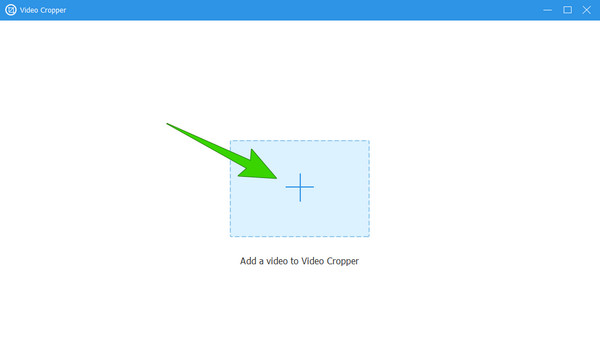
Βήμα 3Όταν το βίντεο είναι στη θέση του, ξεκινήστε να ρυθμίζετε την επιθυμητή αναλογία διαστάσεων. Δείτε, κοιτάζοντας απλώς την παρακάτω εικόνα, ξέρετε ήδη πώς να την προσαρμόσετε.
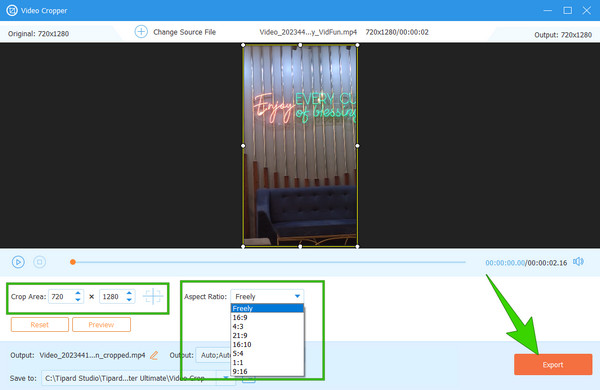
Βήμα 4Μόλις τελειώσετε, χτυπήστε το εξαγωγή κουμπί για αποθήκευση της εξόδου.
Συμβουλή: Ο μετατροπέας εδώ όχι μόνο βοηθά στην αλλαγή του μεγέθους καρέ του βίντεο, αλλά επιτρέπει επίσης στους χρήστες του να αυξήσουν ή μειώστε το μέγεθος του αρχείου βίντεο στα Windows και Mac.
Μέρος 4. Συχνές ερωτήσεις σχετικά με την αναλογία διαστάσεων και την πρεμιέρα
Πώς μπορώ να αλλάξω το μέγεθος του πλαισίου σε 1920x1080 στο Premiere Pro;
Για να αλλάξετε το μέγεθος καρέ στο Premiere Pro σε 1920x1080, πρέπει να δημιουργήσετε μια νέα ακολουθία. Θα βρείτε την ενότητα του ρυθμού καρέ όταν φτάσετε στη λειτουργία επεξεργασίας στις ρυθμίσεις ακολουθίας.
Ποια είναι η διαφορά μεταξύ της αναλογίας διαστάσεων 3:2 και 16:9;
Διαφέρουν κυρίως ως προς το μέγεθος, όπου η αναλογία διαστάσεων 16:9 προσφέρει ευρύτερη οθόνη.
Ποια είναι η αναλογία διαστάσεων στην επεξεργασία βίντεο;
Ο λόγος διαστάσεων αναφέρεται στην αναλογική σχέση μεταξύ του ύψους και του πλάτους της οθόνης ή του καρέ ενός βίντεο.
Τι αναλογία διαστάσεων πρέπει να χρησιμοποιήσω για το Twitter;
Η πιο προτεινόμενη αναλογία διαστάσεων ενός βίντεο για το Twitter είναι 16:9.
Οι διαστάσεις του βίντεο και η αναλογία διαστάσεων είναι ίδιες;
Αν και τα δύο συσχετίζονται, δεν είναι τα ίδια. Η διάσταση είναι το πραγματικό μέγεθος του βίντεο σε pixel, ενώ ο λόγος διαστάσεων είναι το ύψος και το βάρος του βίντεο.
Συμπέρασμα
Εδώ έχετε, παιδιά, τα διάφορα ολοκληρωμένα σεμινάρια για να αλλάξετε την αναλογία διαστάσεων στο Premiere Pro. Αυτό το πρόγραμμα έχει πολλές επιλογές, αλλά φαίνεται ότι δεν ταιριάζουν σε όλους τους τύπους χρηστών. Για το λόγο αυτό, μπορείτε να χρησιμοποιήσετε την καλύτερη εναλλακτική, που είναι Tipard Video Converter Ultimate.







